|
|
|

| Preventivi - Software WinGest |
Vi si Accede
|
da quadro
|
Oppure dalla barra degli Strumenti Generale
|
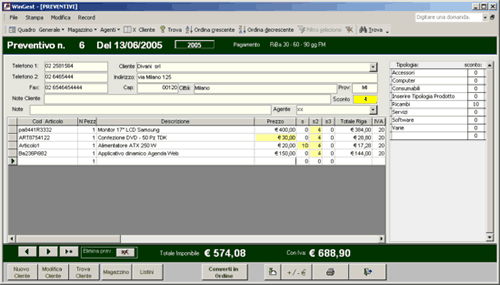
Il numero e la Data vengono attribuite automaticamente
Iniziamo a compilare il nostro Preventivo selezionando il cliente dalla casella di riepilogo
I restanti dati verranno automaticamente riempiti ad eccezione di un eventuale Indirizzo di Destinazione vengono impostati anche pagamento e sconto predefinito come da scheda cliente (se i dati sono variati o inesatti utilizzare il Pulsante “ Modifica Cliente”)
Ora immettiamo il Corpo del Preventivo selezionando i codici dalla casella di riepilogo sulla griglia , dopo la selezione del codice compare la Finestra
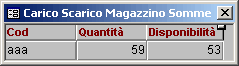
Che ci indica le quantità e disponibilità del Nostro magazzino se il prodotto selezionato non è disponibile i campi appaiono di colore rosso (la disponibilità è pari alla quantità alla quale vengono detratti ordini e difettosi)
Se il codice richiamato è indisponibile o negativo viene segnalato con il colore rosso
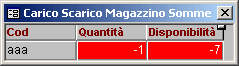
Premendo “Invio” da tastiera la Finestra scompare e la riga viene automaticamente riempita con i dati relativi al codice immesso ed eventuali sconti per tipologia preimpostati sul cliente
Possiamo ora confermare oppure cambiare a nostro piacere qualunque valore
Quantità
Descrizione
Prezzo
Sconti
Aliquota Iva
Codici non a Magazzino: possiamo aggiungere illimitate righe libere (non provenienti da Magazzino) digitando un “.” (punto) al posto del codice e riempiendo la riga con descrizione e prezzo a piacere.
Leggenda colori:
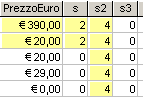
Se il prezzo impostato viene modificato il campo viene evidenziato in giallo
Se lo sconto è diverso da 0 il campo viene evidenziato in Giallo
Compilato il Preventivo premiamo il pulsante 
Si Apre la Finestra Opzioni di Stampa:
da dove è possibile scegliere se Stampare con o senza dettaglio prezzi
(Prezzi riportati su ogni riga)
Oppure ottenere delle Anteprime dei Preventivi Con o senza dettaglio Prezzi
Oppure Generare file.pdf dei Preventivi con o senza dettaglio Prezzi
Richiede l'installazione del software PDFCreator disponibile nel CD di Wingest
Eliminazioni:
Per Eliminare una singola riga di Preventivo Selezionare con il Mouse il Selettore Grigio a Sinistra
e premere “Canc” da tastiera
Per Eliminare l’intero Preventivo utilizzare il Pulsante
è necessario aver precedentemente eliminato tutte le righe di detteglio nel corpo del Preventivo L'eliminazione è ammessa solo se il Preventivo è l'ultimo emesso
Funzione Trasformazione in Ordine Automatico:
Premendo il Pulsante  Otteniamo la Finestra: Otteniamo la Finestra:
In questa Finestra sono raggruppate tutte le righe di Preventivi diversi relativi al Cliente non ancora Ordinati
Possiamo generare un Ordine con tutte le righe di dettaglio presenti tramite il pulsante
Oppure Selezionare le Righe da Ordinare
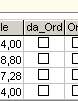 e cliccare su e cliccare su
 per limitare il nuovo rordine alle righe selezionate per limitare il nuovo rordine alle righe selezionate
|
|
|
|


